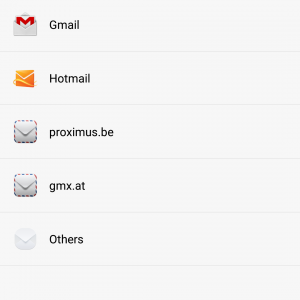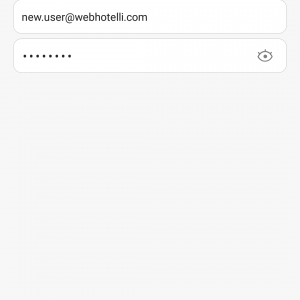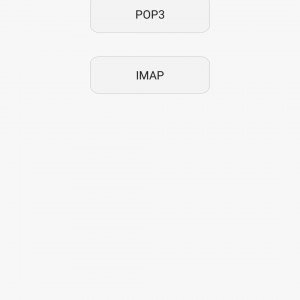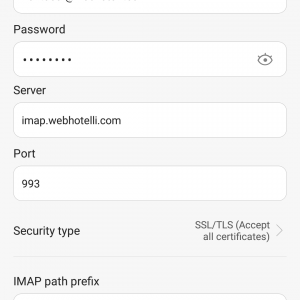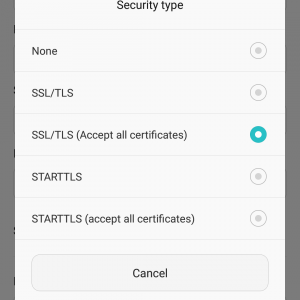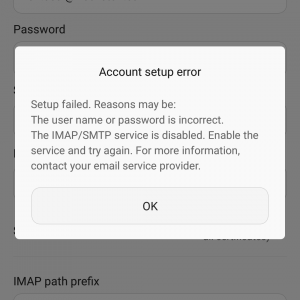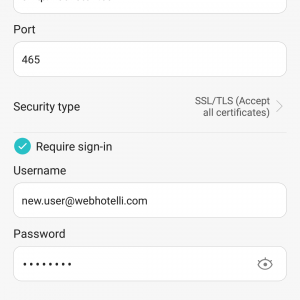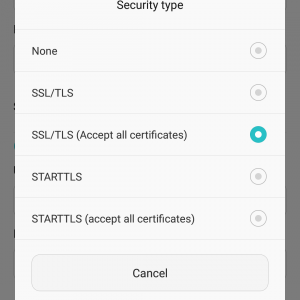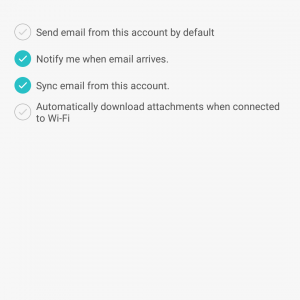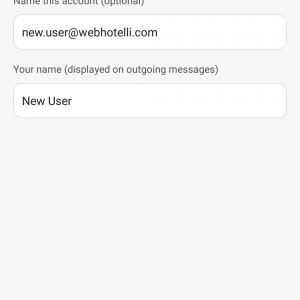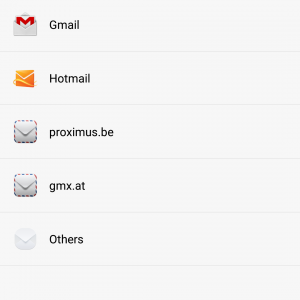 |
Postiohjelmiston asennus Android-puhelimeen tai Android-tablettiin on varsin suoraviivaista.
Käynnistä laitteen postisovellus ja valitse “Lisää Postitili”
Normaali internet sähköposti lisätään kohdasta “Others” tai “Muut”.
Viereisiä kuvia voi klikata suuremmaksi. |
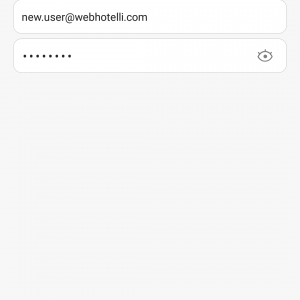 |
Lisää omat postitunnuksesi eli käyttäjätunnus ja salasana postin vastaanottoon.
Korvaa siis “new.user@webhotelli.com” omalla sähköpostiosoitteella.
Sähköpostin verkkotunnusosaa eli kuvassa “webhotelli.com” kutsutaan seuraavassa nimellä domain. |
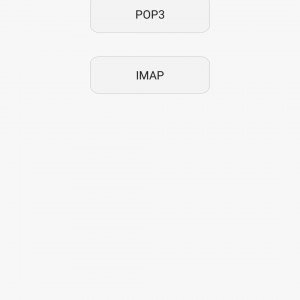 |
Valitse tilin tyyppi “IMAP”.
IMAP4 soveltuu parhaiten mobiililaitteille. Siinä viestit pidetään postipalvelimella ja laite on vain liittymä posteille. Viestit näkyvät useilla laitteilla mutta postilaatikko täyttyy ennenpitkää. Niinpä sitä on aika ajoin tyhjennettävä.
POP3 toimii oletuksena niin että viestit siirretään postipalvelimelta laitteelle. |
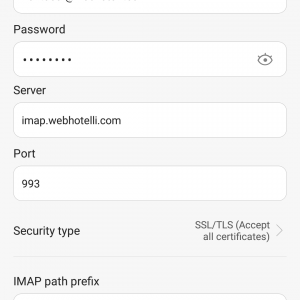 |
Lisäämme kaikille asiakkaillemme avustavia alidomaineja koska postiohjelmat ehdottavat niitä. Tällaisia ovat mm. imap.domain, smtp.domain, mail.domain ja webmail.domain.
Varmenteemme on allekirjoitettu “mail6.pionnet.fi“-palvelimelle joten sitäkin voi käyttää postipalvelimen nimenä. |
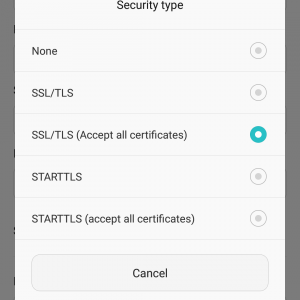 |
Postin lukemiseen pitää yhteyden olla salattu. Webhotellimme postipalvelu hyväksyy standardit SSL/TLS (993)sekä STARTTLS (143) salaukset.
Vaihtoehtoja on useita ja kannattaa valita sellainen missä hyväksytään kaikki sertifikaatit. Tällöin ei tule turhia virheilmoituksia vaikka käytettäisiin omaa imap. etuliitteellä olevaa domainia. |
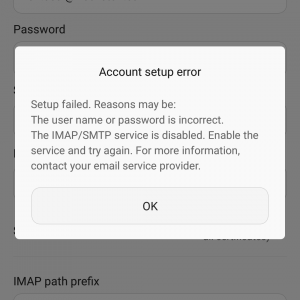 |
Kun jatketaan eteenpäin, saadaan virheilmoitus mikäli joku yksityiskohta jäi väärin.
Tässä vaiheessa pitää peruuttaa ja korjata virheet. |
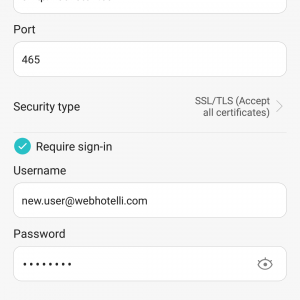 |
Mikäli saapuneen postipalvelun asetukset ovat oikein, päästään lähtevän postin asetuksiin.
Lähtevässä postissa voidaan käyttää oman puhelin- tai laajakaistaoperaattorin postipalvelua.
Helpoita on käyttää webhotelli.com tarjoamaa lähtevän postin palvelua. Tähän laite ehdottaa smtp.domain osoitetta annetun sähköpostin mukaan. Tarkista salaus ja kirjautumistiedot sekä TCP-portti (alla). |
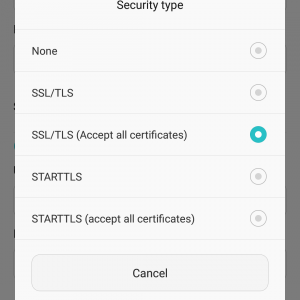 |
Postin lähettämiseen pitää yhteyden olla salattu. Webhotellimme postipalvelu hyväksyy standardit SSL/TLS (465) sekä STARTTLS (587) salaukset.
Vaihtoehtoja on useita ja kannattaa valita sellainen missä hyväksytään kaikki sertifikaatit. Tällöin ei tule turhia virheilmoituksia vaikka käytettäisiin omaa smtp.domain osoitetta annetun sähköpostin mukaan. TCP-portti on sulkeissa ja numero pitää olla oikein! |
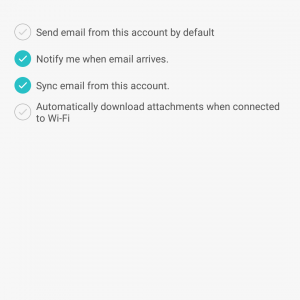 |
Jatkettaessa eteenpäin palvelin tarkistaa asetukset.
Mikäli lähetysasetukset ovat oikein, päästään valintaan missä voidaan asetella erilaisia ilmoitusasetuksia. |
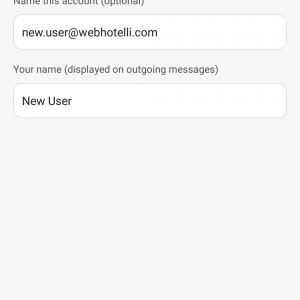 |
Viimeiseen näyttöön lisätään ne asetukset mitä halutaan näkyvän postin vastaanottajille kun niitä lähetetään laitteesta.
Tähän kohtaan tulee sähköpostiosoite ja “Oma Nimi”. |
Postiohjelma on nyt asennettu ja laite on valmiina käyttöön. Postiohjelma Android-laitteessa toimii saumattomasti yhteen esim. Pöytäkoneen postiohjelman kanssa.
Kaikki saapuneet, Lähetetyt, Luonnokset, Poistetut ym kansiot näkyvät myös muissa laitteissa ja sen lisäksi webmailissa osoitteessa http://webmail.domain.
Muutamat laitteet lisäävät omia nimiä tietyille kansioille ja niinpä esimerkiksi “Sent”-kansio voi toisella laitteella olla “Lähetetyt” ja toisella “Sent Items”.
Postiserverimme ohjelmisto pystyy käyttämään aliaksia kansionimissä. Aliaspalvelu kansionimille pitää pyytää asiakaspalvelustamme.
Oikein asennettuna postiohjelmat toimivat samanaikaisesti useilla laitteilla. Useilla ohjelmilla viive muutoksiin on vain muutamia sekunteja.
Lomavastaajan, poissaoloviestin ja salasanan voit muokata tästä:
Email Settings / Sähköpostin Asetukset
Yrityksen pääkäyttäjä voi lisätä tai poistaa postitilejä tästä:
Control Panel / Sähköpostien Hallintapaneeli